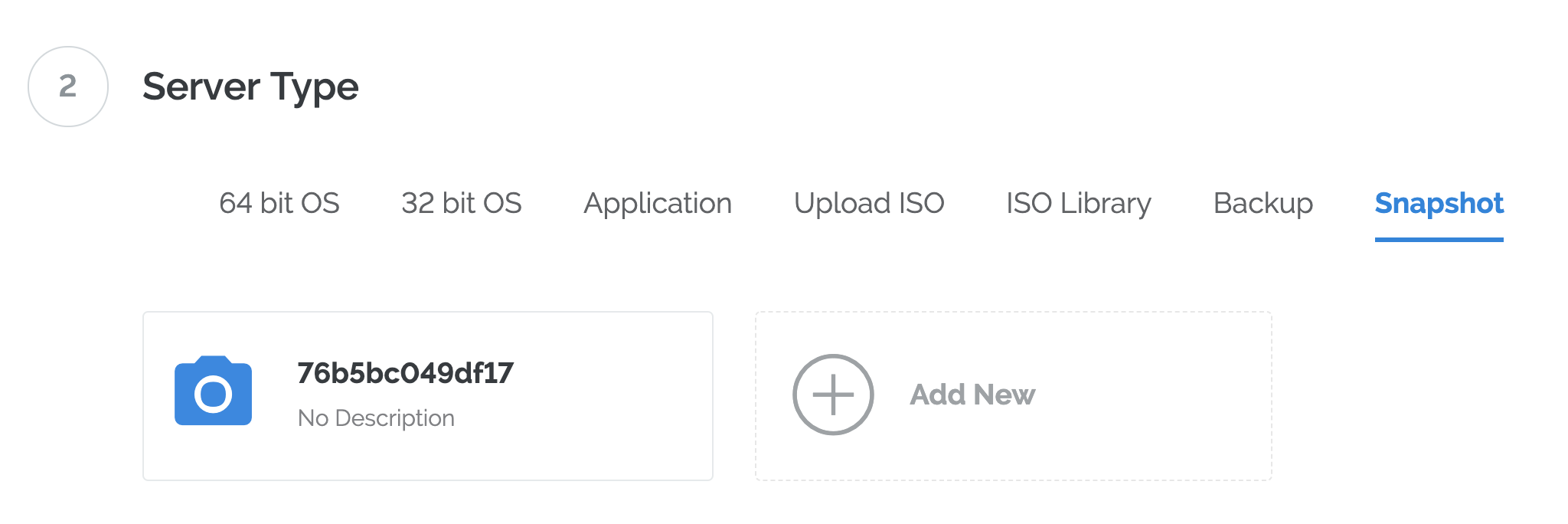声明
本教程也是由于本人平时工作学习有 Google 的需求,所以就自己搭了一个梯子,并记录了搭建的过程方便以后重搭。大家搭建后小规模使用就好了,这样网速较快且不容易被封。特此申明:严禁用于商业用途!
准备
- VPS 服务器,需要选择国外的,推荐 Vultr,速度不错、稳定且性价比高,按小时计费,能够随时开通和删除服务器。操作系统选择 CentOS 6,为了更换内核方便不宜选择版本过高的操作系统。
- MacOS 自带的 Terminal,或者 Windows 的 XShell。用于 ssh 连接远程服务器并执行命令。
- ShadowsocksR 客户端,简称 SSR,是 Shadowsocks 的增强版,在其基础上增加了一些数据混淆方式。SSR 下载地址:Mac 版,Windows 版。
部署SSR服务端
执行 ssh root@{IP} 连接上 VPS 服务器,并安装 SSR 服务端一件部署脚本
1 | yum -y install wget |
等待下载完成后出现如下界面,按照提示一步步进行配置
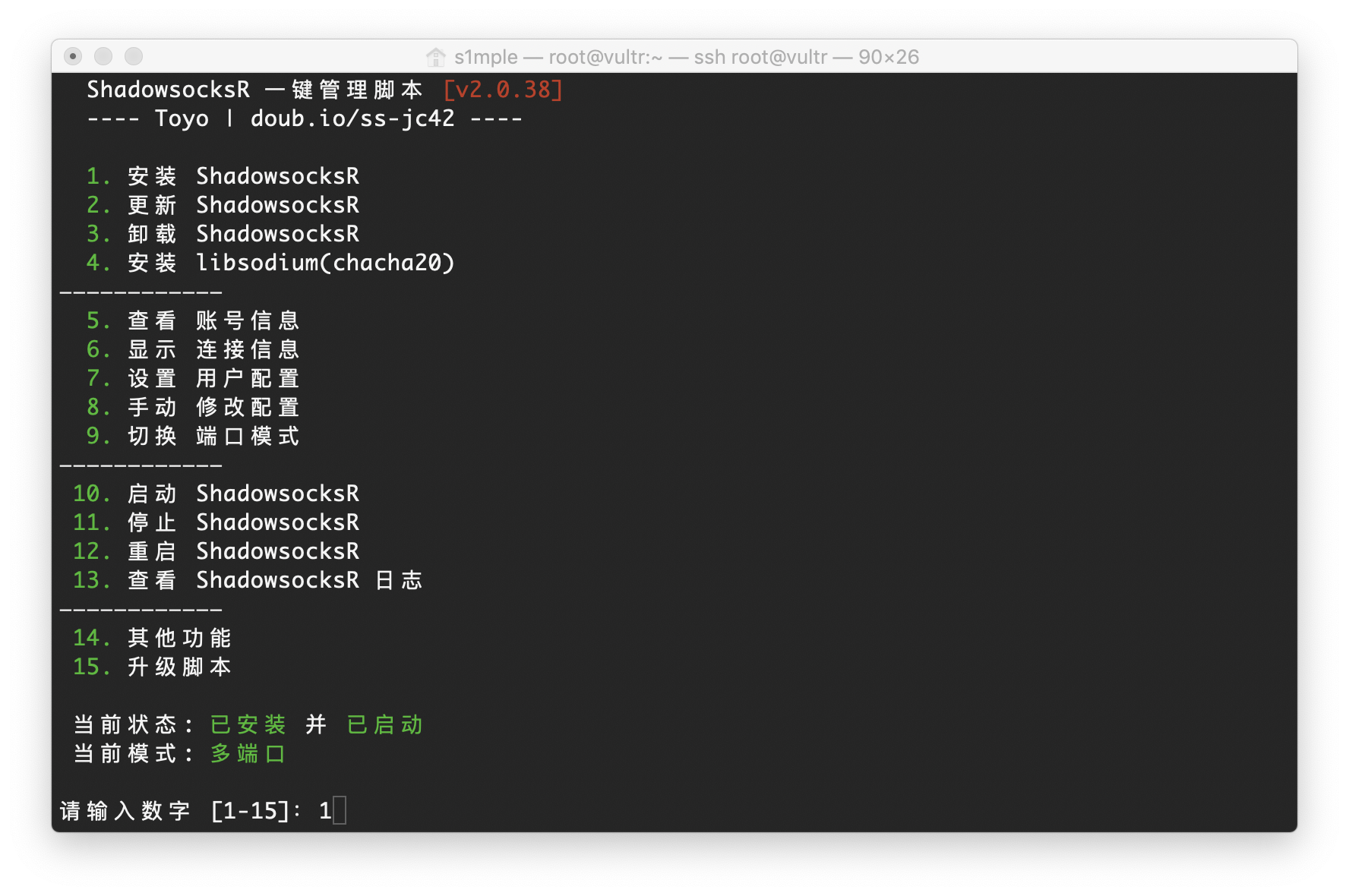
依次会配置:
- 端口和密码(端口建议设置 1000 ~ 65535 之间)
- 加密方式(随意)
- 协议插件(随意)
- 是否兼容原版 SS 客户端(即兼容没有协议和混淆的客户端,建议选 N)
- 每个端口的连接设备数限制、速度限制(auth_* 系列协议,并且不兼容原版时才有效)
配置完成后等待部署完成,终端会打印配置信息,这些就是需要在 SSR 客户端填入的配置。现在可以直接进入下一个章节:配置SSR客户端。
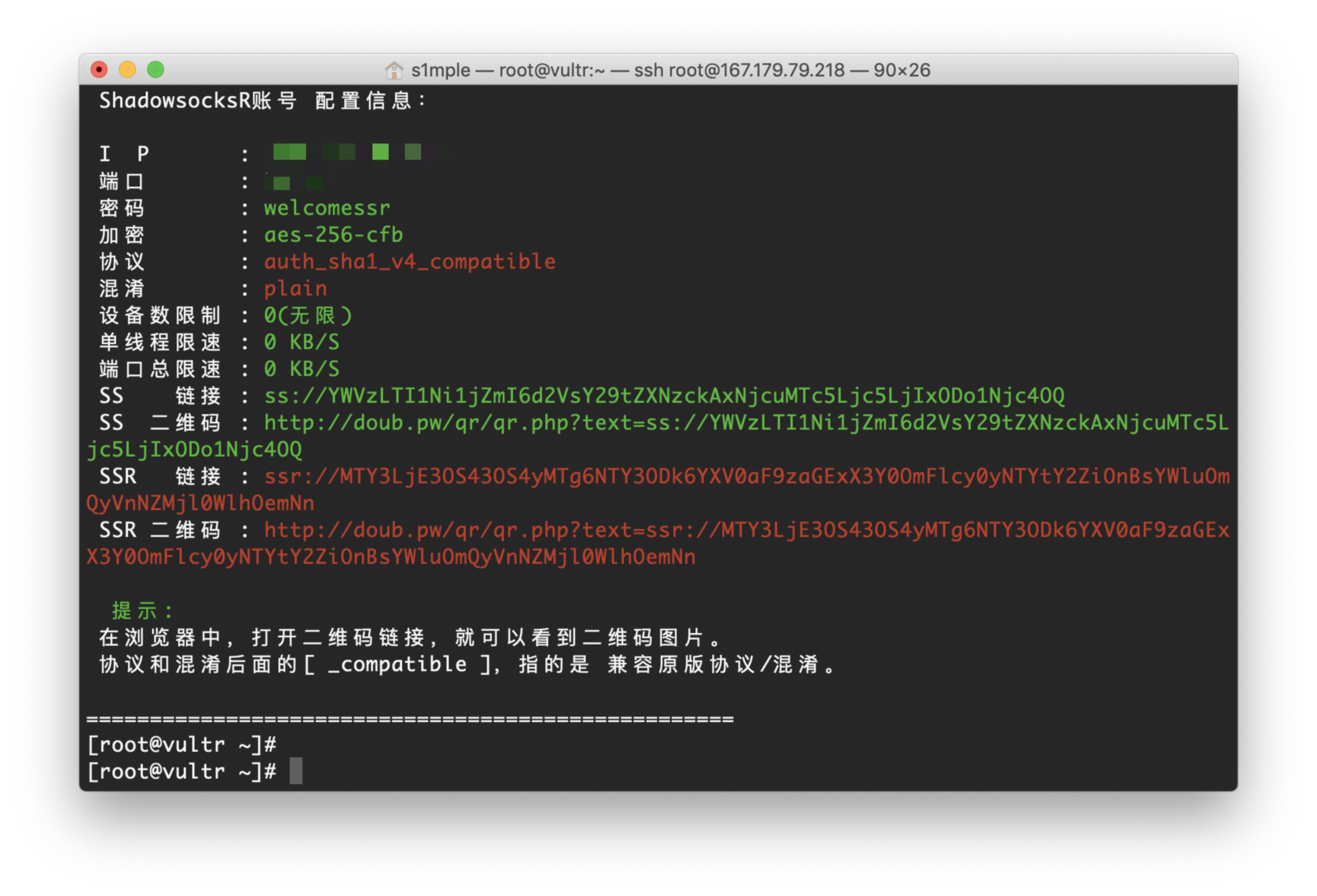
修改配置
默认情况下部署的是单端口模式,即多人共享一个端口。可以切换为多端口模式,一个用户一个端口,方便管理。直接执行 bash ssr.sh 键入 9 即可。
此外,键入 7 你可以随时修改 SSR 服务端的配置,以及在多端口模式下添加新用户,为他们分配新的端口号和密码。
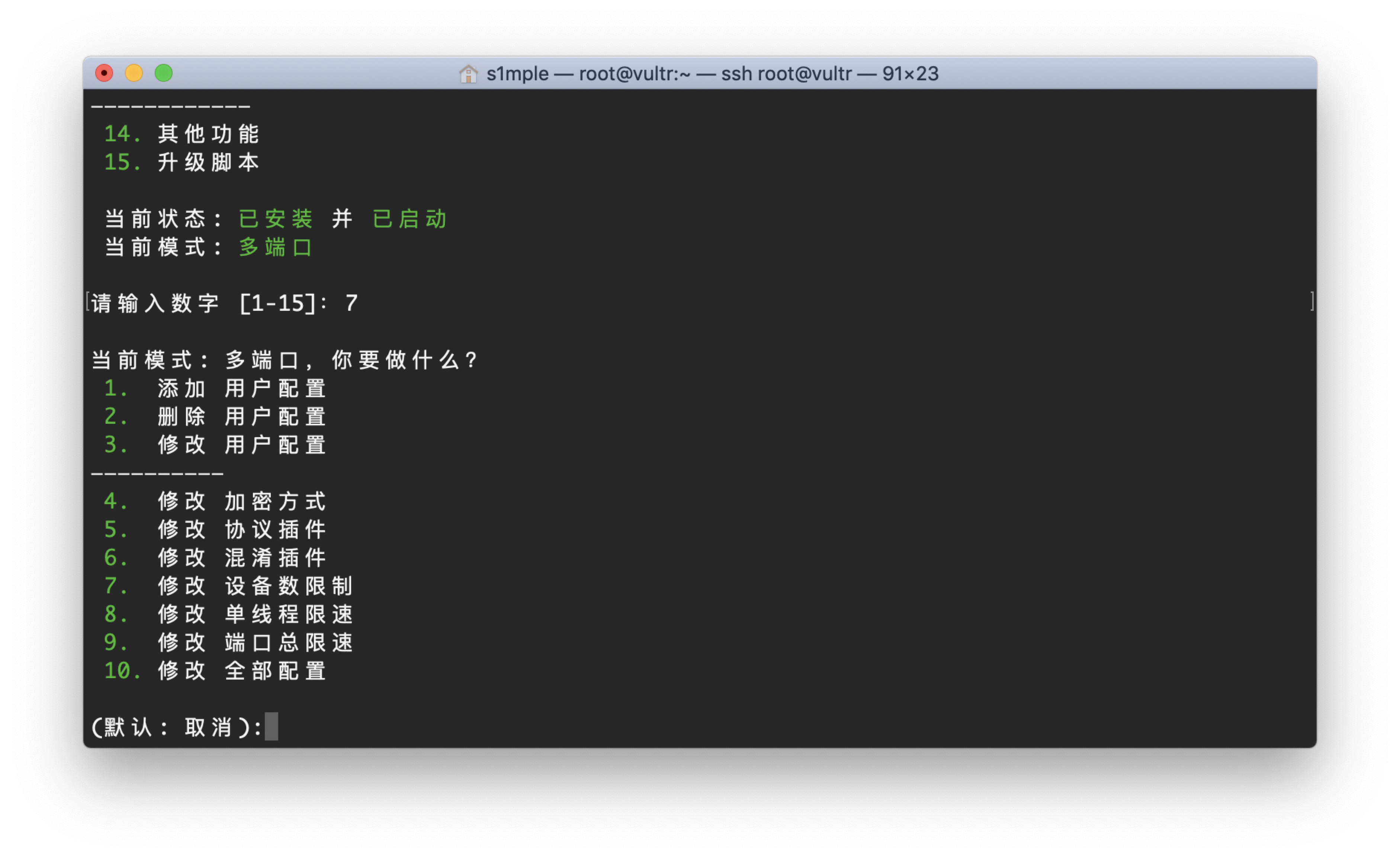
配置SSR客户端
打开 SSR 客户端,按照服务端的配置填入对应配置。
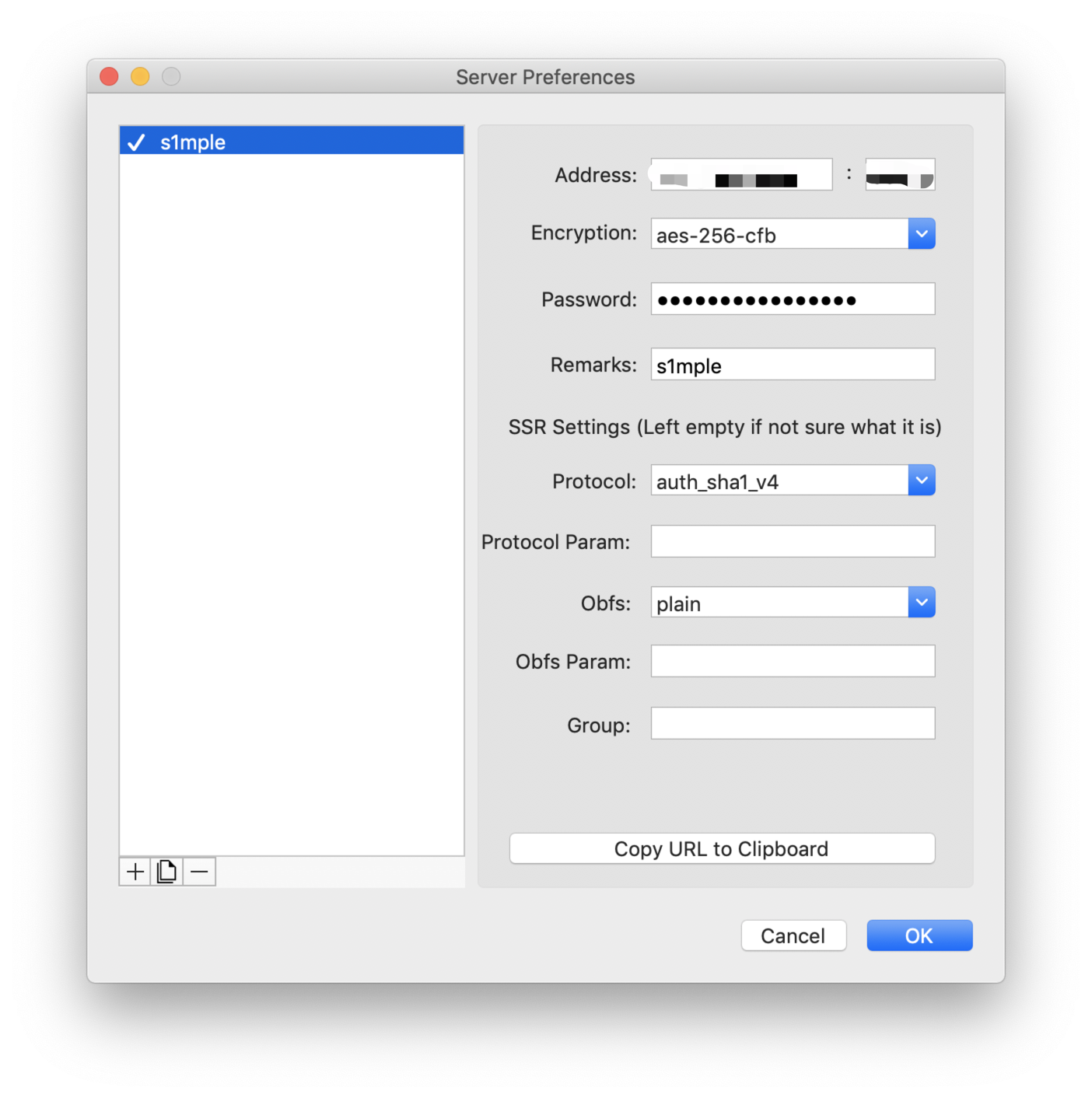
至此就可以 Google 了,但网速较慢,可以使用锐速进行加速。锐速也有一键部署脚本,加速后对速度的提升很明显,所以推荐部署加速脚本。该加速方法是开机自动启动,部署一次就可以了。
锐速加速
更换操作系统内核
安装锐速前需要先更换操作系统内核,下载更换内核脚本并执行
1 | wget --no-check-certificate https://blog.asuhu.com/sh/ruisu.sh && bash ruisu.sh |
成功替换内核后服务器会自动重启。等待重启完成后,重连服务器。
一键安装锐速
1 | wget -N --no-check-certificate https://raw.githubusercontent.com/91yun/serverspeeder/master/serverspeeder-all.sh && bash serverspeeder-all.sh |
等待安装完成后即可体验飞一般的上网速度。
备份
Vultr 提供方便快捷的快照 Snapshot 功能用于备份服务器。为防止服务器 IP 被封,我们可以备份服务器,方便将来重新部署。
在 Vultr 用户界面的 Servers 中添加快照,快照创建需要一点时间
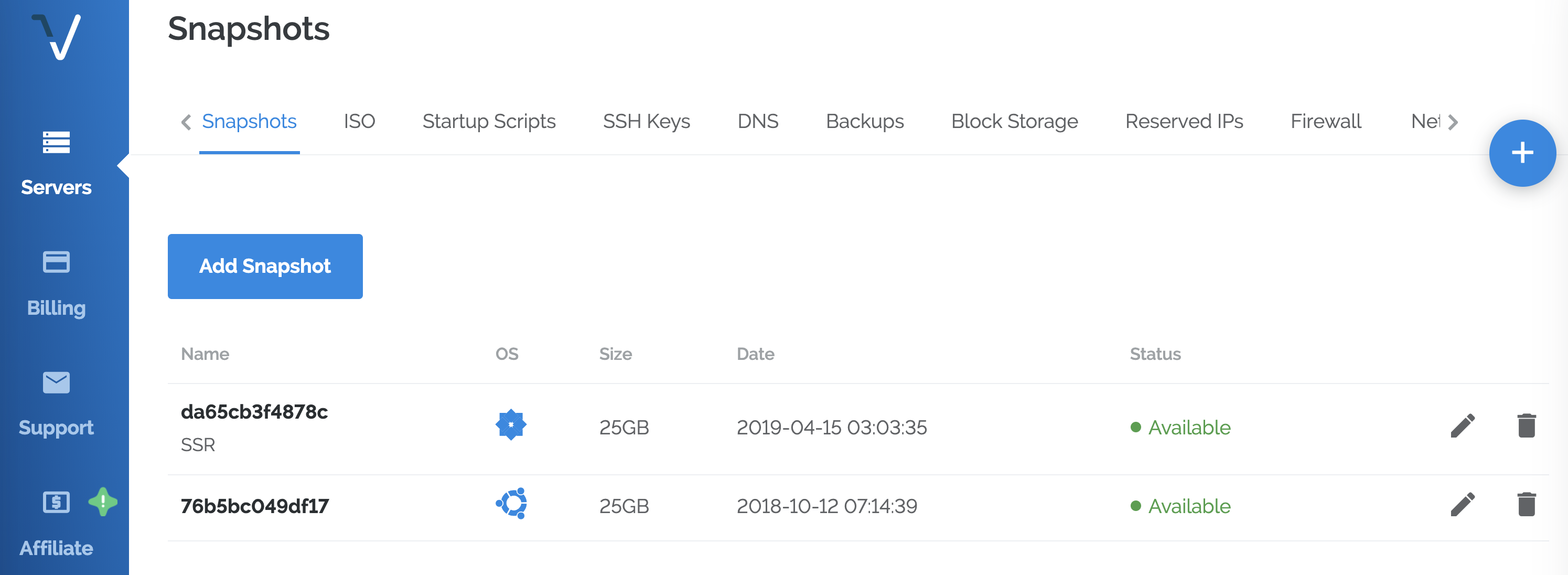
将来在 Deploy new instance 新建实例时,服务器类型选择快照即可